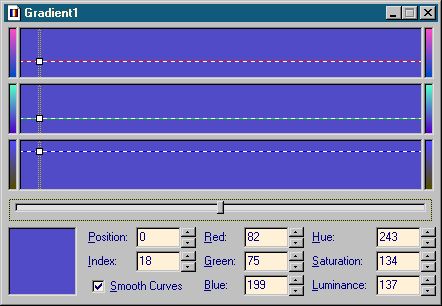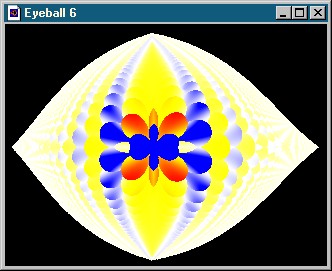|
Ultra Fractal Tutorial -- Suggerimenti sui Gradienti
Inizialmente il funzionamento dell'editor del gradiente dei colori di UF era un'esperienza misteriosa per me (che passavo da un programma per frattali ad un altro). Ma è diventato veramente facile e logico dopo che ho imparato poche nozioni base. Sebbene si possa modificare un gradiente esistente, ho scoperto quanto sia facile crearne uno completamente nuovo.
Scegli File|New|Gradient; ciò ti restituirà una copia del tuo gradiente di default. Premi Ctrl+Del per cancellarli. L'editor del gradiente sarà ora nero.
Clicca sul rettangolo nero nell'angolo in basso a sinistra che ti aprirà la finestra di selezione dei colori. Scegli un bel colore.
Quando farai click su OK . . . il colore sarà inserito nel punto di controllo sull'editor del gradiente.
Puoi anche premere Ctrl+click nell'editor del gradiente (o aprire il menu contestuale con un click destro) che ti permetterà di inserire un nuovo punto di controllo.
Ho inserito un nuovo punto di controllo e l'ho reso nero spostando in basso i punti rosso, verde e blu.
Ora aggiungi altri punti e rendili del colore che ti piace di più. Gioca con lo spaziamento trascinandoli a destra o a sinistra. Quando avrai finito salvalo con un nome significativo. :)
Ora crea un nuovo frattale o aprine uno esistente. Puoi copiare il tuo nuovo gradiente premendo Ctrl+A per selezionare tutti i punti di controllo e Ctrl+C per copiarli. Apri il gradiente associato con il tuo frattale e (ovviamente) Ctrl+V per incollare il nuovo gradiente.
Ruota il gradiente finchè avrai trovato un'immagine che ti piace e Voila! Hai un'immagine più bella della precedente!
Ho creato questo gradiente-arcobaleno nello stile di Paul Carlson allo stesso modo. Mi ricorda molto le mappe di colori di FractInt che ho imparato a creare dal bel tutorial di Linda Allison. Dopo averlo creato, ho aperto l'editor HSL (con Ctrl-H) ed ho reso ciascun colore più "polveroso" o "scuro" spostando leggermente più in basso il controllo centrale (Saturazione). Poi ho reso ciascun colore più metallico spostando un po' più in alto ciascun punto del controllo più basso (Luminance).
Eccoti alcune altre combinazioni di tasti e caratteristiche dei gradienti:
- Puoi selezionare più punti contemporaneamente trascinando un rettangolo intorno a loro, o premendo Ctrl+A. Poi, potrai trascinarli tutti insieme a sinistra o a destra, o puoi cancellarli premendo Ctrl+Del.
- Il menu contestuale (click destro) ti offre altre possibilità oltre ad inserimento e cancellazione: Eyedropper ti permetterà di scegliere un colore da una qualsiasi finestra frattale aperta, e Random varierà casualmente il colore selezionato (Se avevi fatto una selezione multipla, questa opzione avrà effetto solo sul colore più a sinistra.).
- L'intero gradiente può essere variato a caso premendo Ctrl+1, Ctrl+2 o Ctrl+3.
- Per modificare il colore dell'intero gradiente, scegli Adjust dal menu Gradient. Ciò richiamerà una nuova finestra di dialogo con barre di scorrimento per modificare i valori rosso, verde, blu etc. di tutti i punti di controllo.
Quando avrai creato un po' di nuovi gradienti, potrai scegliere (da Options|Options|Default) di rendere uno di essi il gradiente di default quando avvii UF.
Ho creato un po' di gradienti da quando ho iniziato, essi sono qui (salvali come "jp.ugr" nella tua directory principale di UF o nella directory Grandients). Usali pure. Spero che ti serviranno come punto di partenza per crearne di tuoi propri. Ora che so cosa succede, ho molto piu' controllo sui colori di quanto ne avessi in altri programmi frattali.
Back to UF Tutorials